u启动u盘装系统教程,准备工具:正常使用的电脑还有一个大于八g的u盘,下面直接进入正题
打开浏览器,先去下载pe制作工具
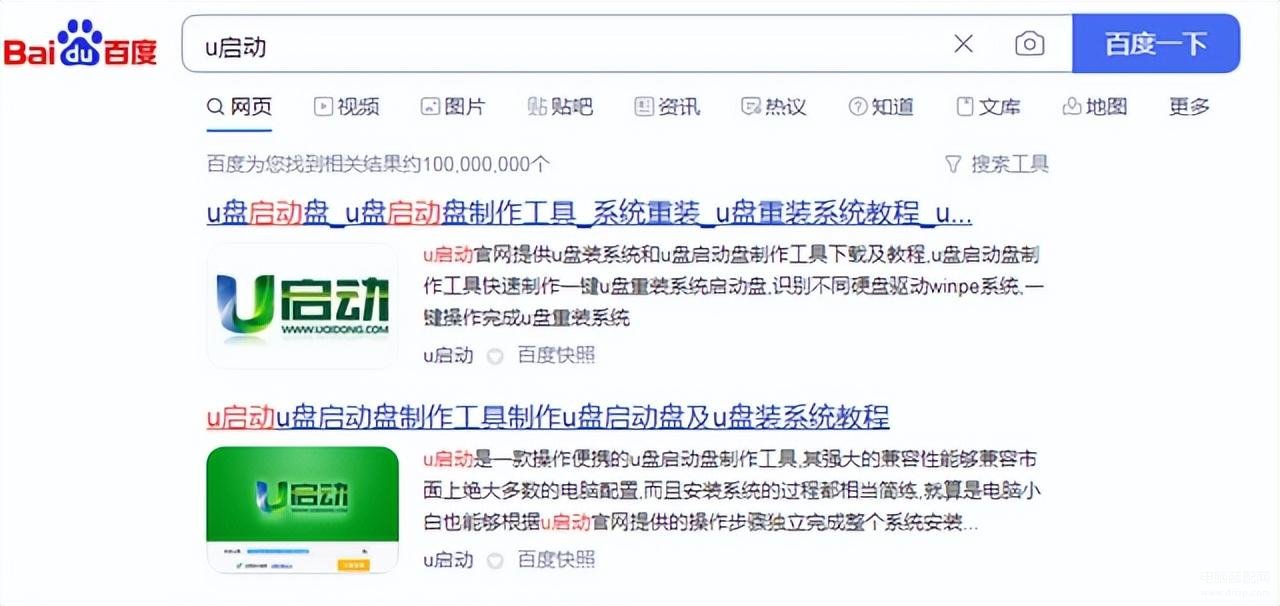
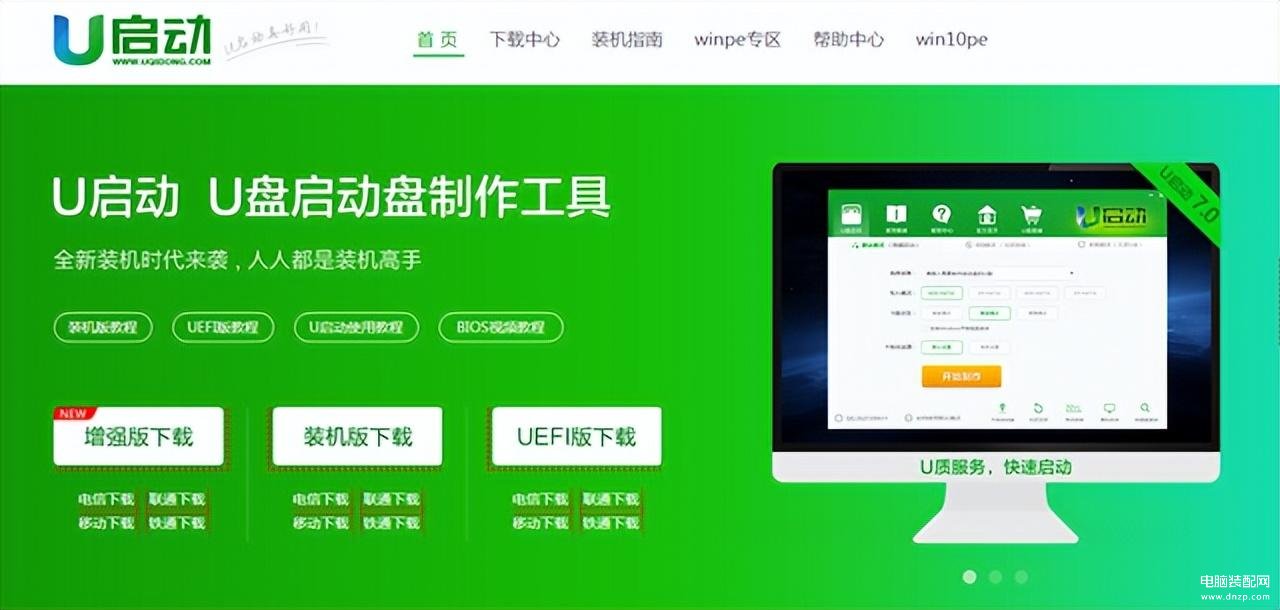
把这个文件下载下来,打开pe的制作软件
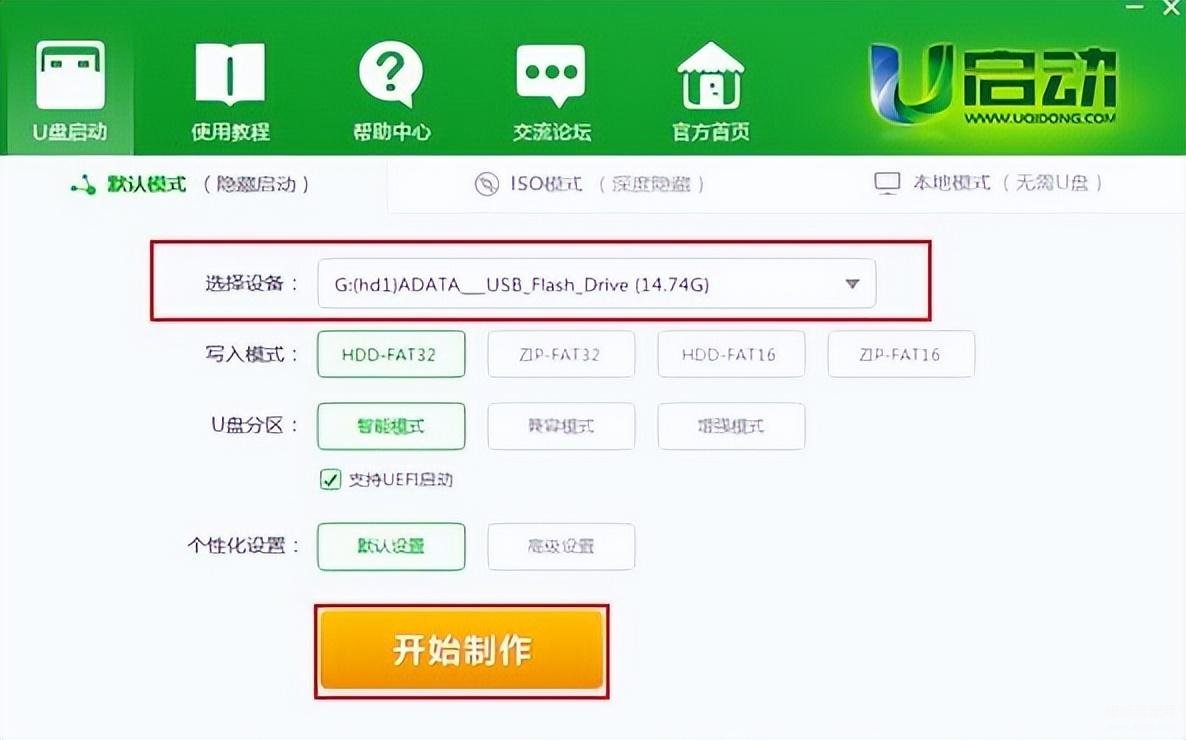
插入u盘会自动识别出来,这里什么都不用动,点击制作,作为你的u盘会被格式化掉
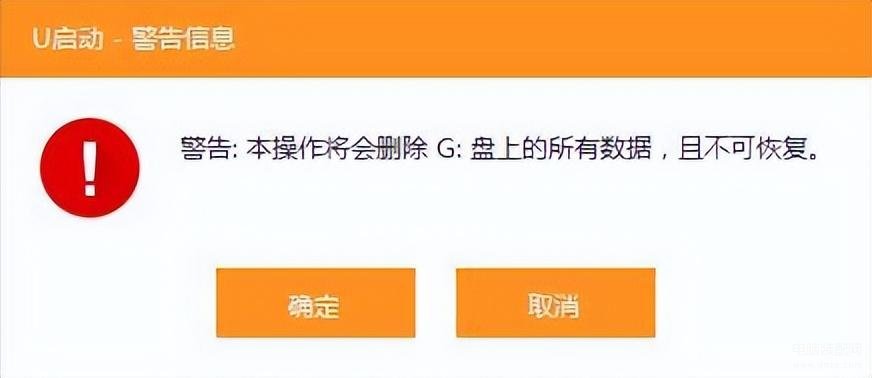
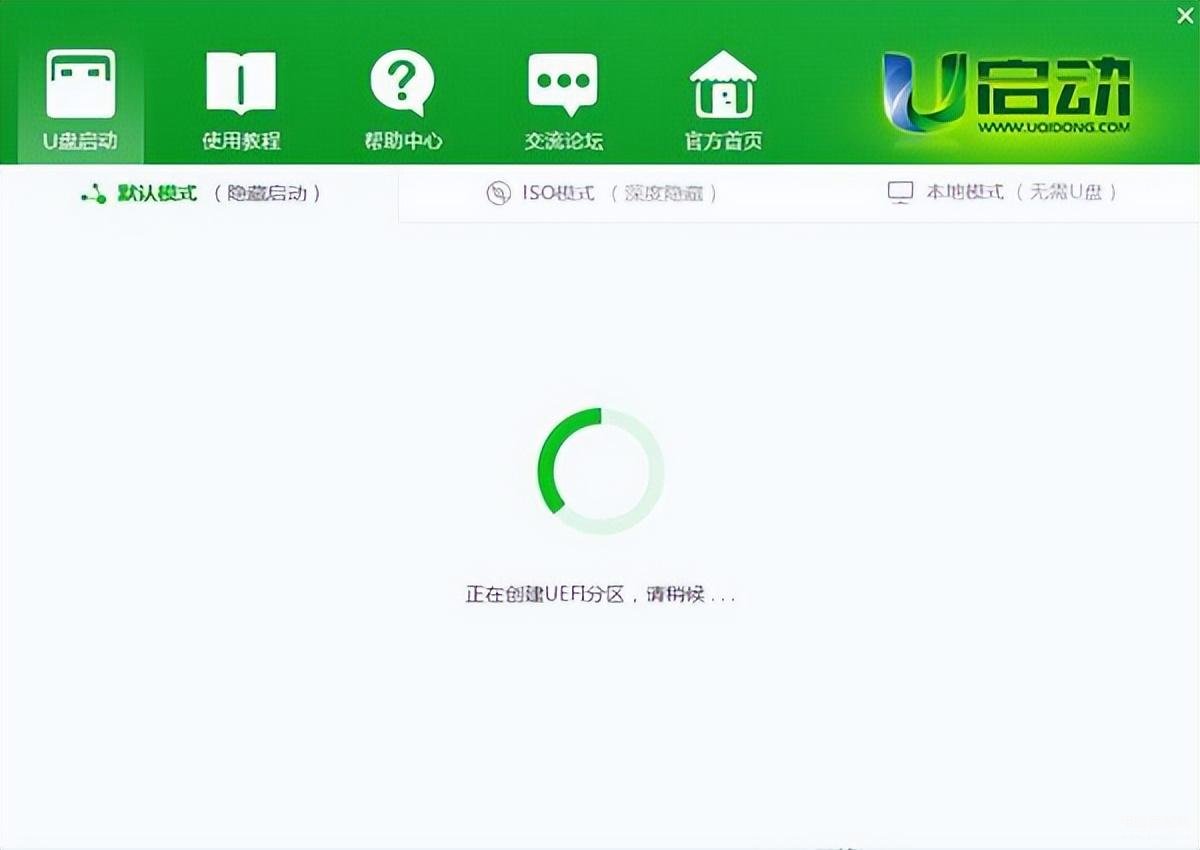
需要等待几分钟,等他制作完成,完成过后退出pe就可以了
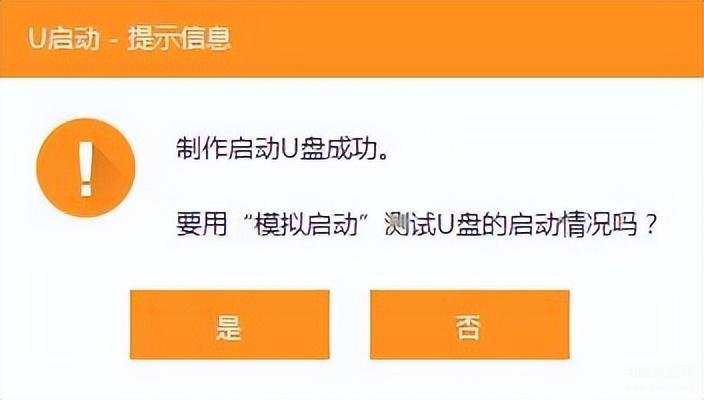
现在下载纯净的系统镜像
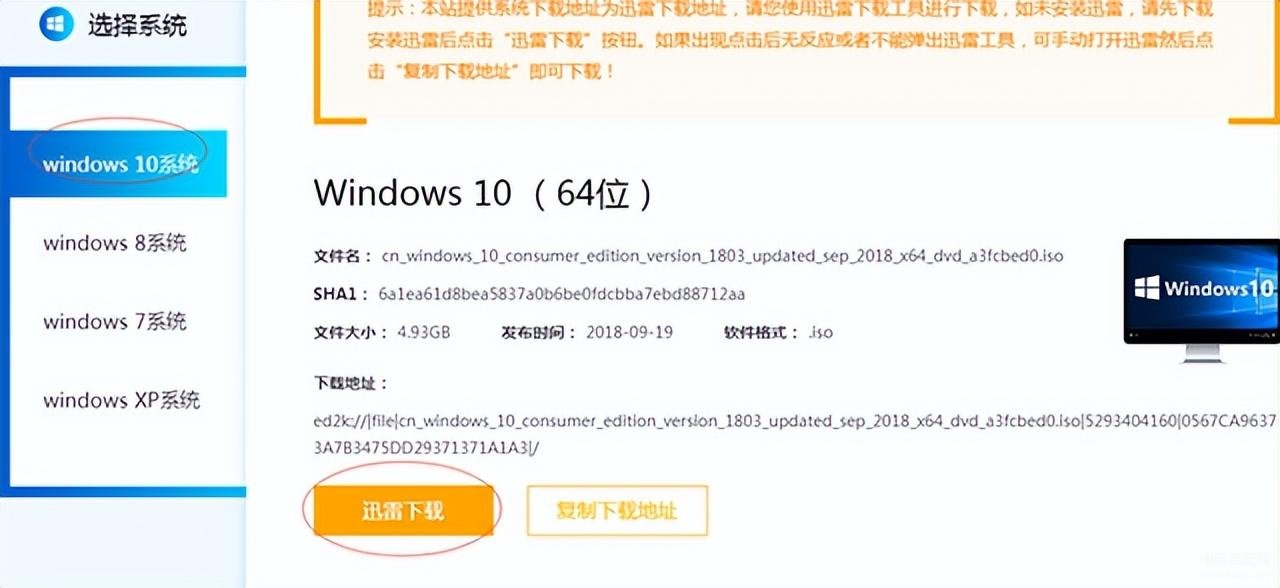
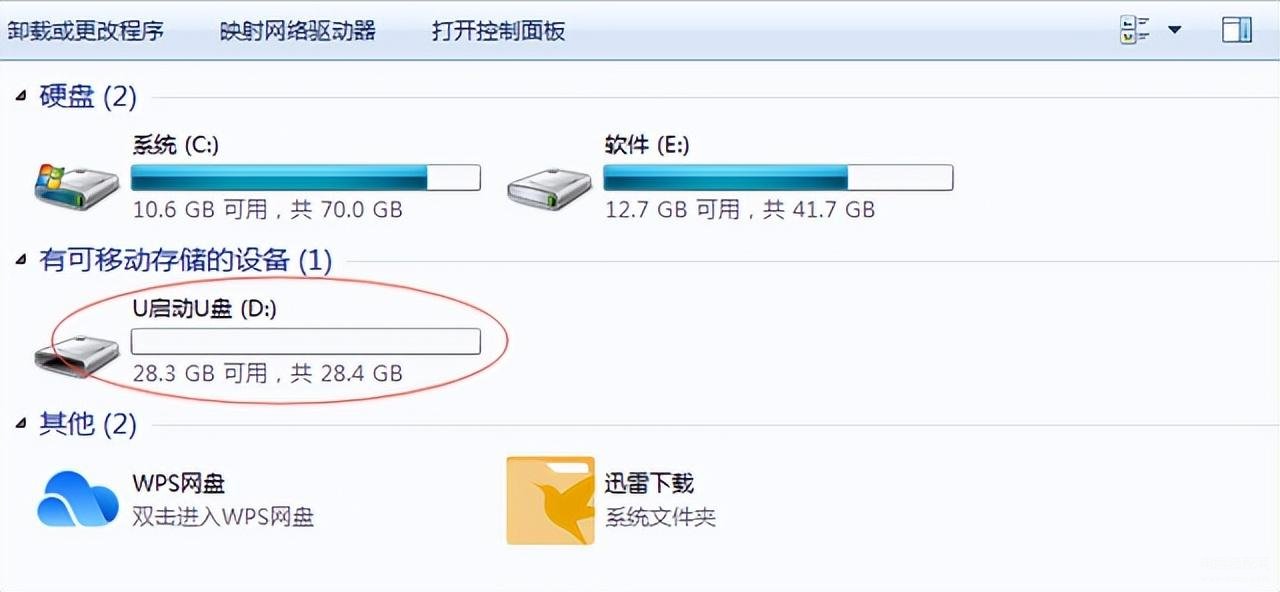
下载好后把系统镜像拖到u盘里面就可以了
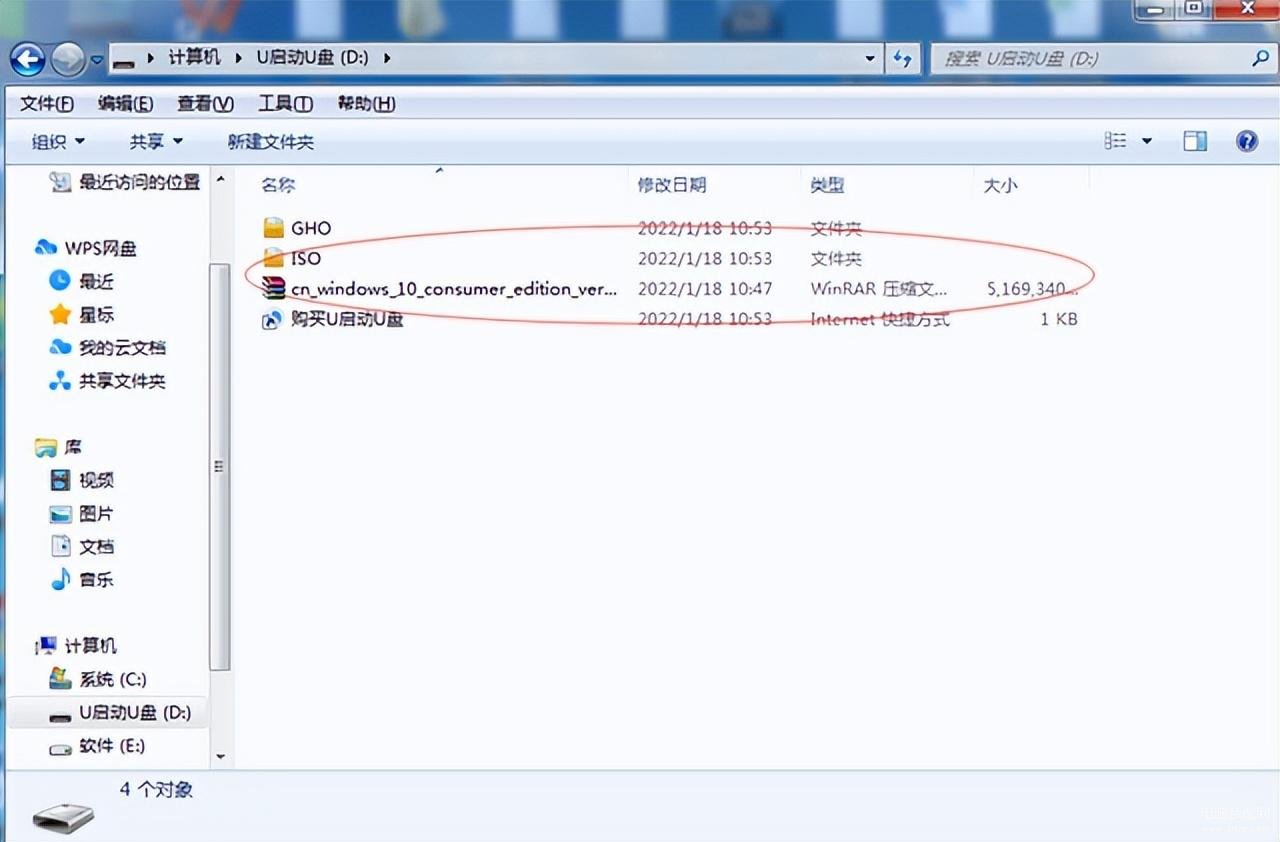
大概需要3-5分钟左右,这样pe盘就做好了
把u盘插入要做系统的电脑上,你需要知道按什么键能进入你pe界面,你也可以灵性的去搜索一下
当然,你也可以f1-f12都尝试按一下,这样就进去了,进入过后选择win8pe进入u启动装机界面
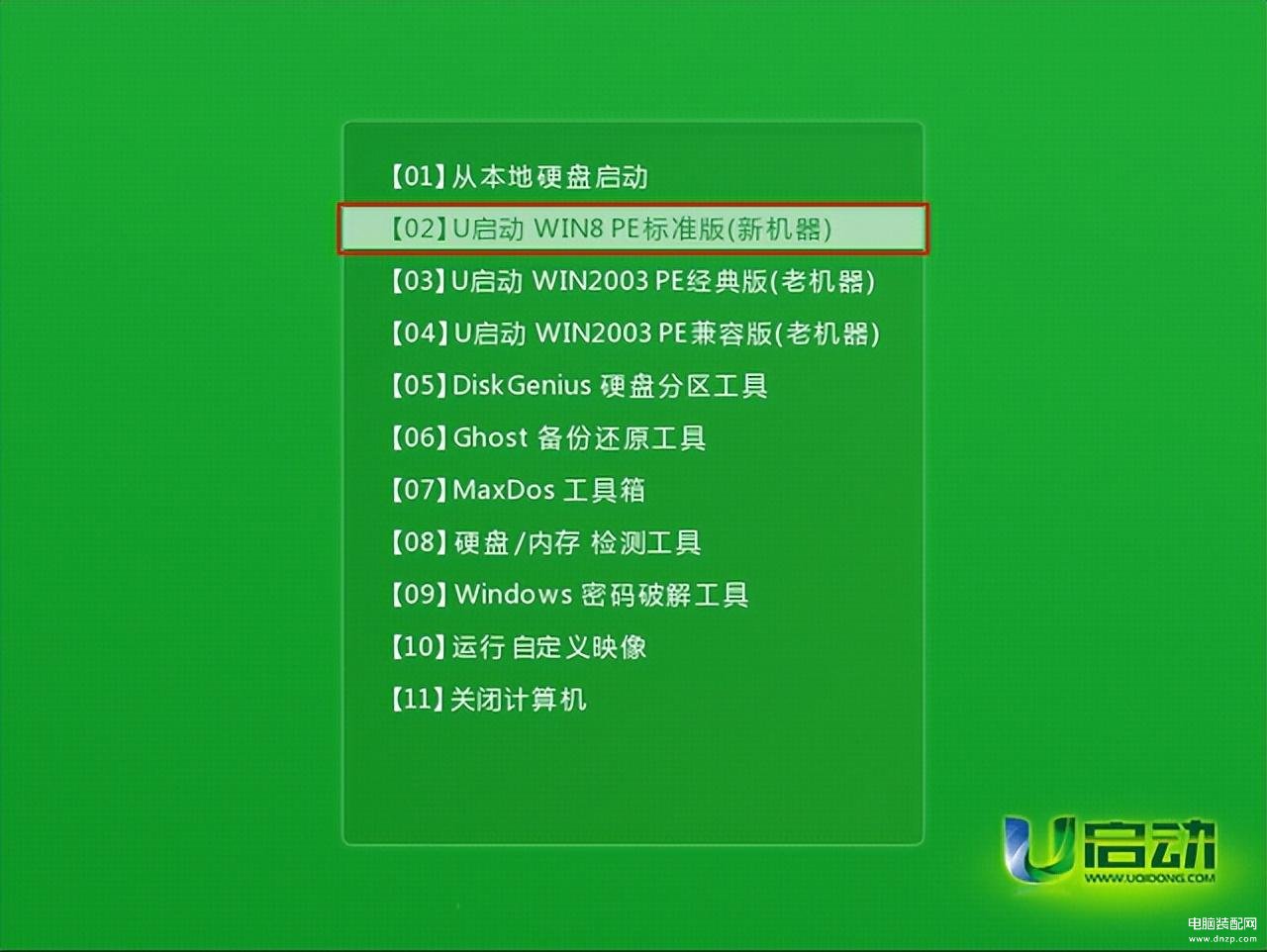
进入桌面,过后等待一分钟,等待工具加载完成,打开u启动装机pe
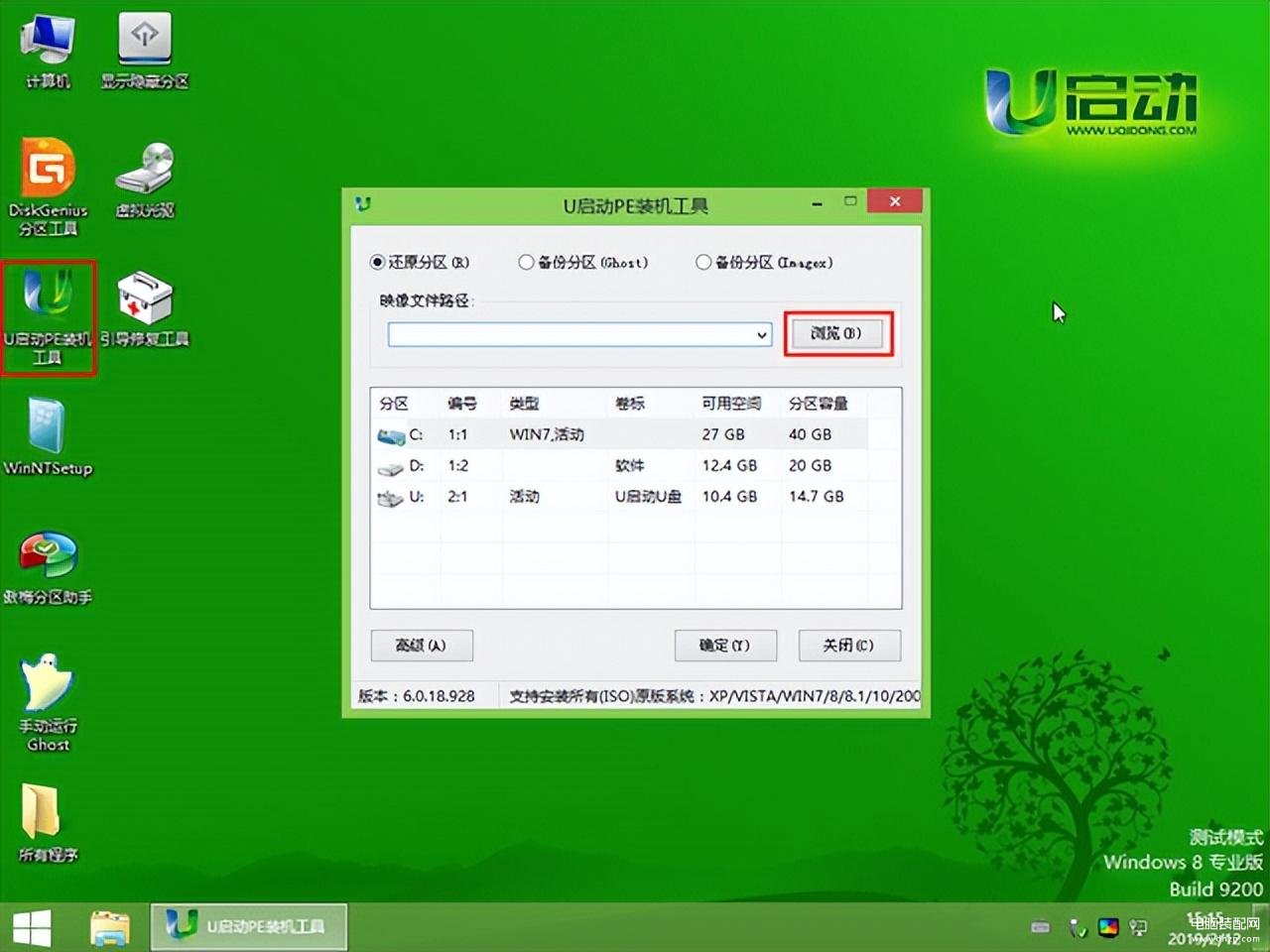
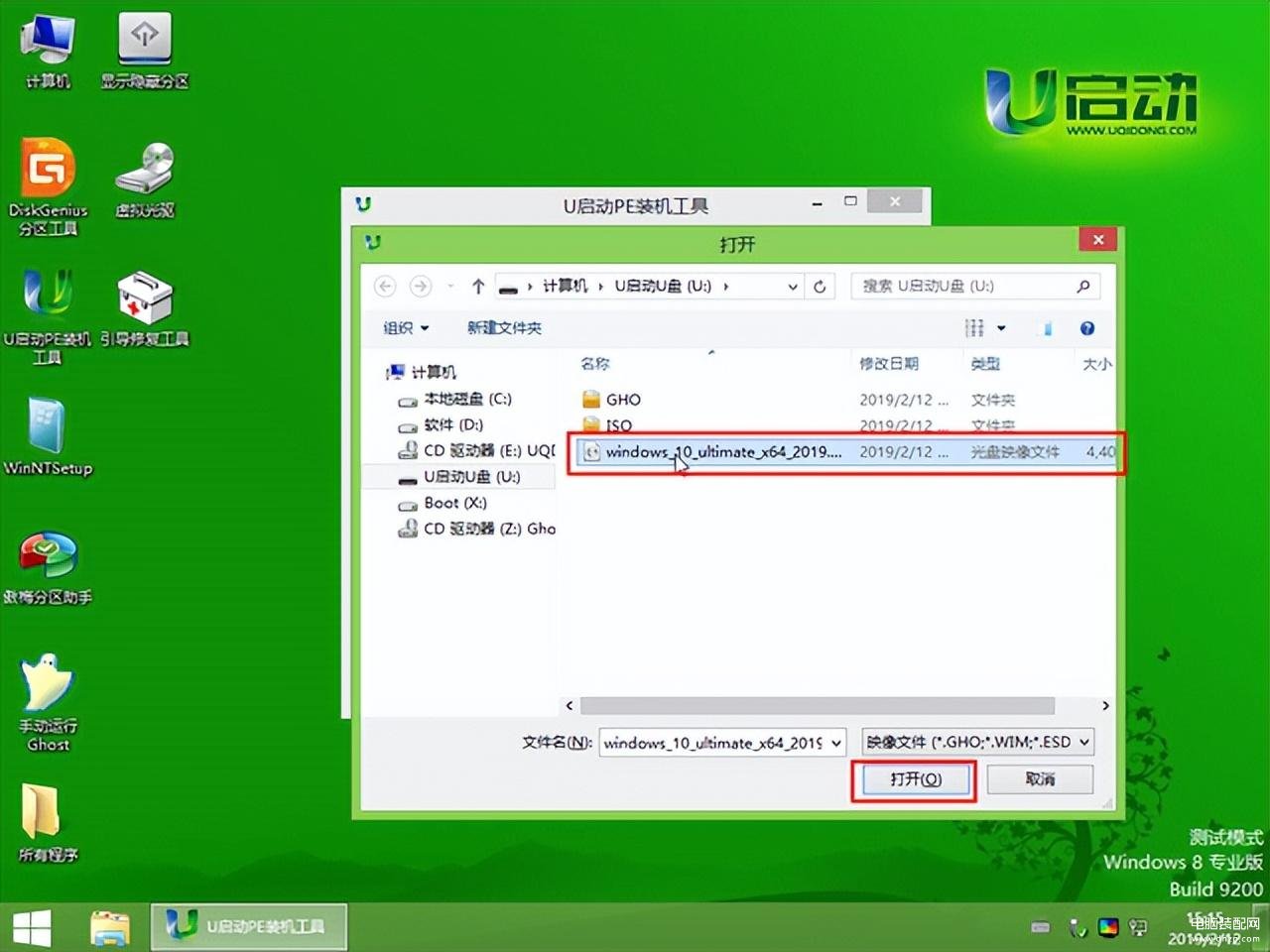
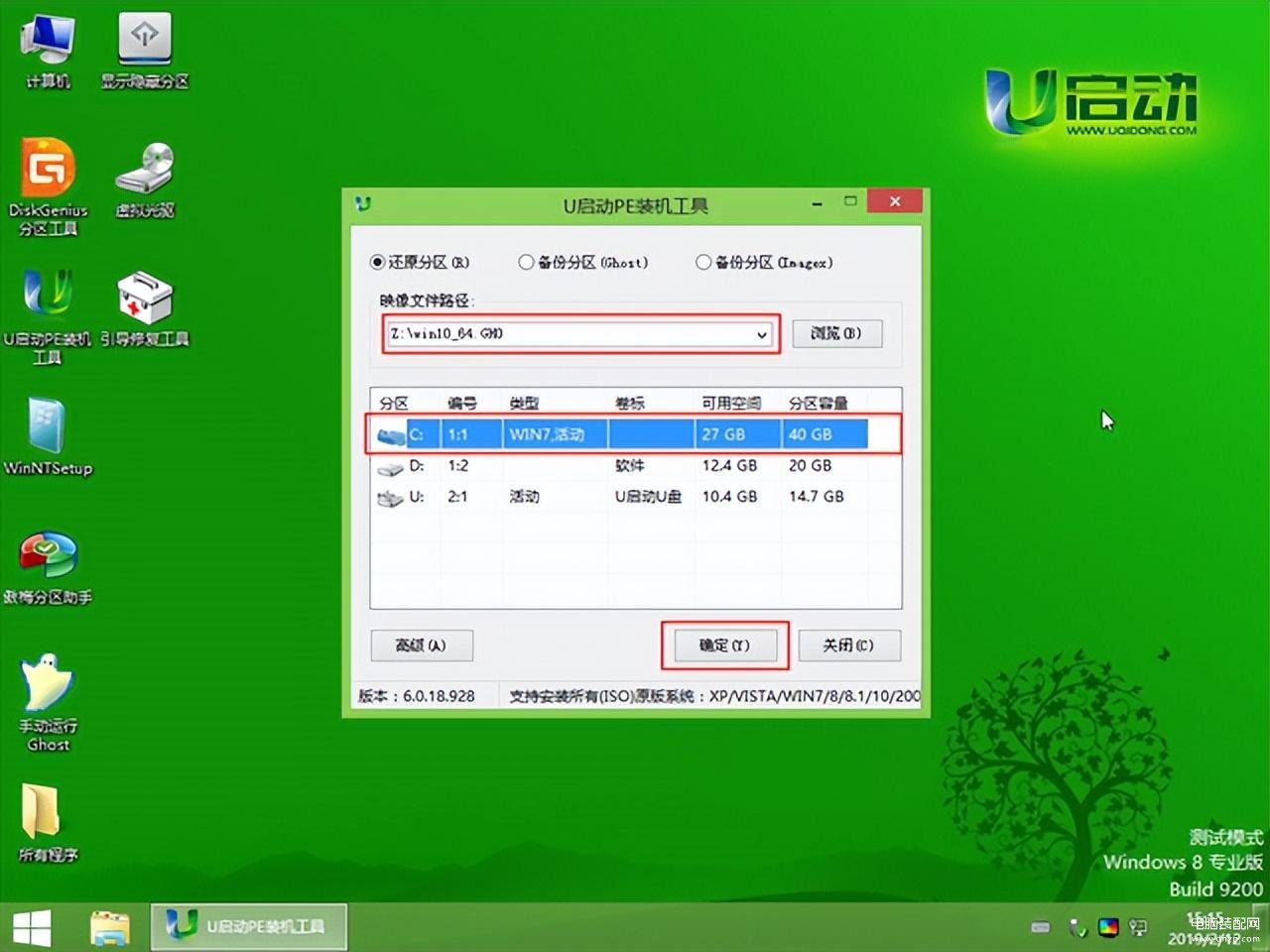
选择我们放入的系统镜像,确定一键还原
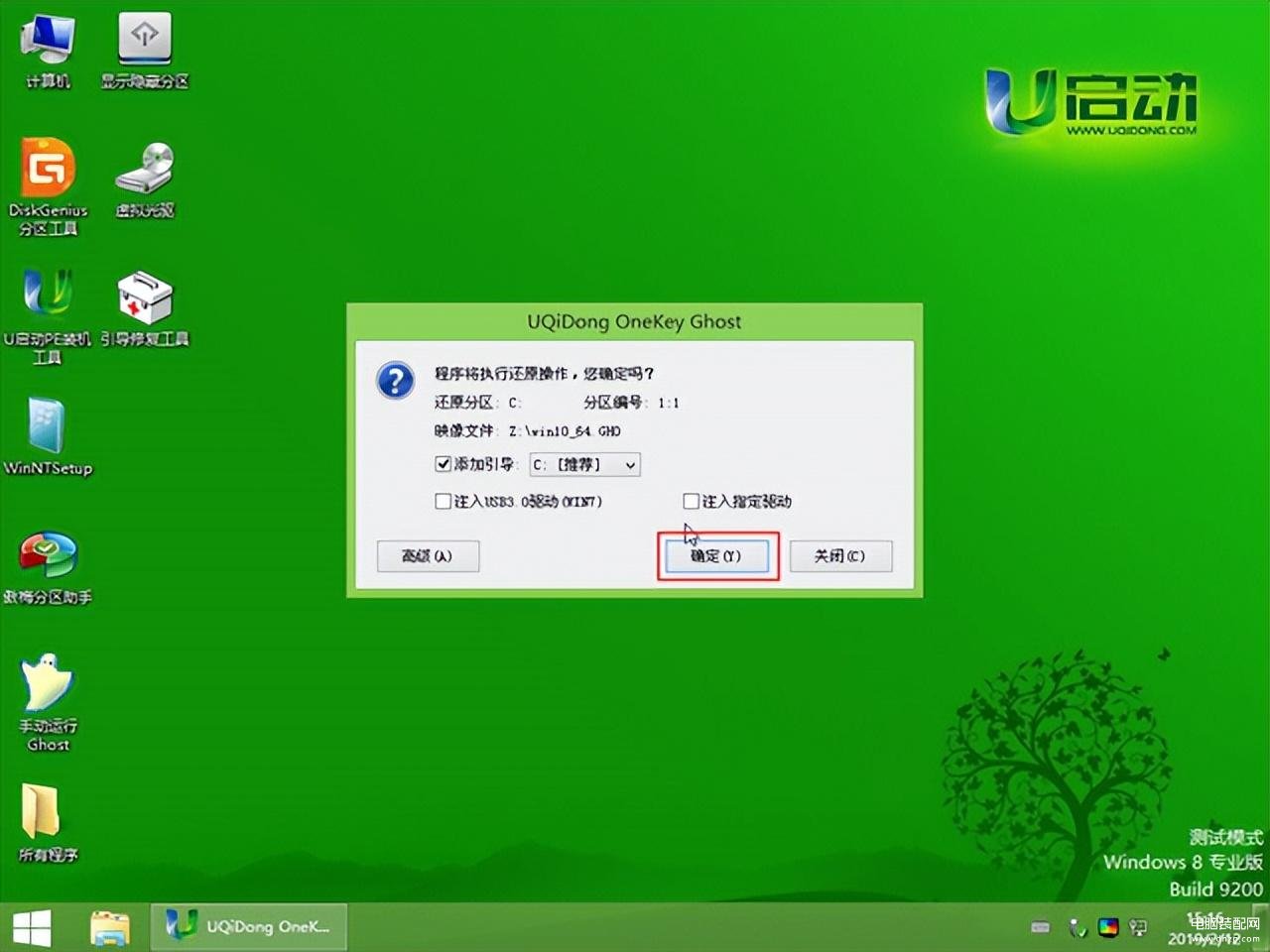
等待系统安装
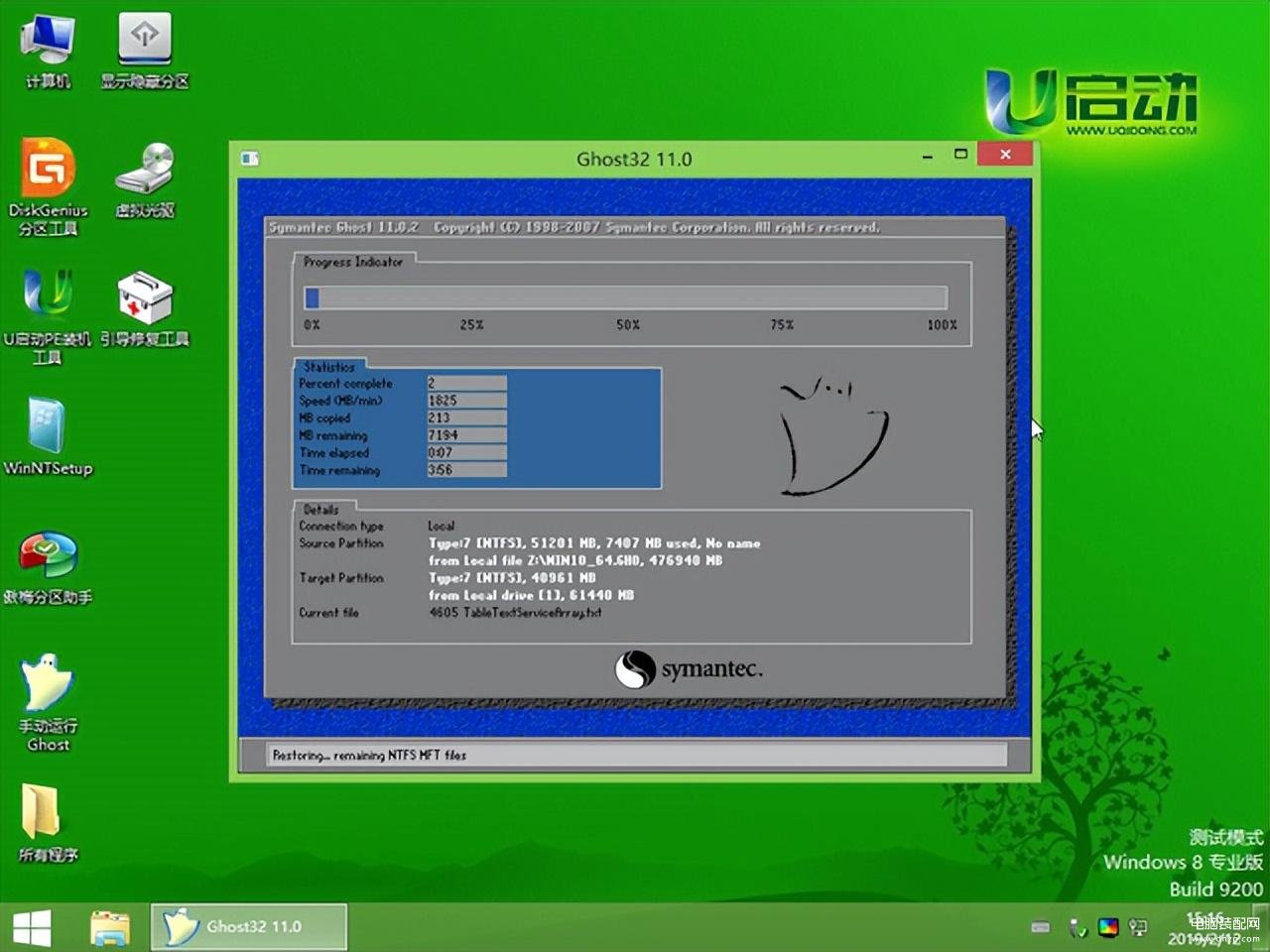
现在就进入了安装界面了,设置一下登录的账号和密码
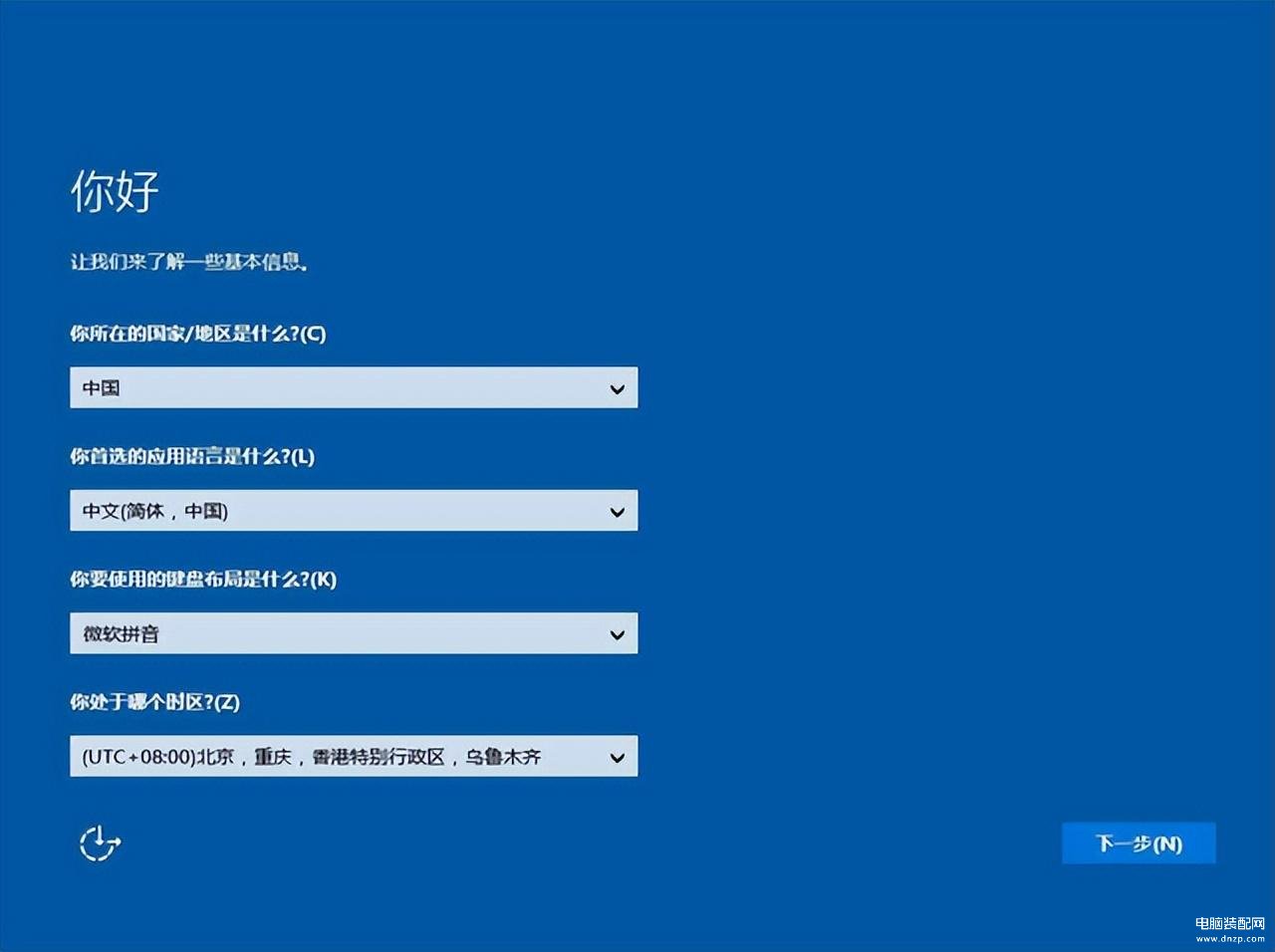
暂时跳过激活,根据他的提示,选择你需要的一个设置
这样系统就正式安装完成了








